Tooncurve
Met Tooncurve kunt u kleur en toon corrigeren door afzonderlijke kleurkanalen aan te passen of door het samengestelde kanaal (het RGB-kanaal) aan te passen.
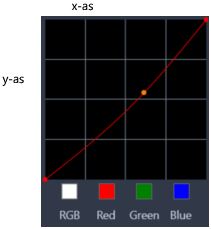
De x-as van de grafiek geeft de oorspronkelijke toonwaarden weer (van de hoge lichten aan de rechterkant tot de schaduwen aan de linkerkant). De y-as van de grafiek geeft de aangepaste toonwaarden weer (van donker/minder kleur onderin, tot licht/meer kleur bovenin).
De diagonale lijn van de grafiek is het item dat u aanpast om uw 'curve' te maken. Als u de curve omhoog en naar links verplaatst, wordt de clip lichter en wordt de hoeveelheid kleur in elk kanaal verhoogd. Als u de curve naar beneden en naar rechts verplaatst, wordt de clip donkerder, of wordt de kleur van een bepaald kanaal verminderd. Als u bijvoorbeeld een clip met een blauwe zweem hebt, kunt u de hoeveelheid blauw in het beeld verminderen door het Blauwe kanaal te selecteren en de curve naar beneden en naar rechts te verplaatsen.
U kunt een of meer knooppunten toevoegen aan de curve, waarmee u over meer nauwkeurige controle beschikt over gebieden die u wilt aanpassen.
1 Selecteer het fragment waarvoor u de kleur wilt corrigeren op de tijdlijn.
2 Klik in het paneel Opties op het tabblad Kleur.
3 Klik op de knop Tooncurve.
4 Onder de grafiek met de curve selecteert u een van de onderstaande kleurkanaalopties:
• RGB — hiermee kunt u de kanalen rood, groen en blauw bewerken in een gecombineerd histogram.
• Rood — hiermee kunt u alleen het rode kanaal bewerken.
• Groen — hiermee kunt u alleen het groene kanaal bewerken.
• Blauw — hiermee kunt u alleen het blauwe kanaal bewerken.
5 Sleep de punten op de grafiek om de relatie tussen de invoerniveaus (de helderheid van de oorspronkelijke pixels) en uitvoerniveaus (de helderheid van gecorrigeerde pixels) aan te passen.
6 Als u een punt aan de curve wilt toevoegen, klikt u op de lijn waaraan u het punt wilt toevoegen.
Note: Klik op de knop Herstellen om alle wijzigingen te wissen.